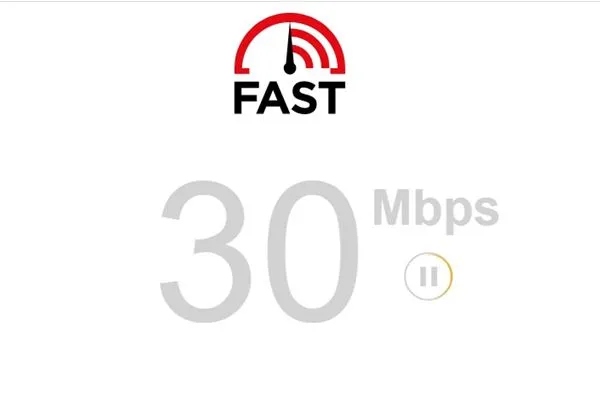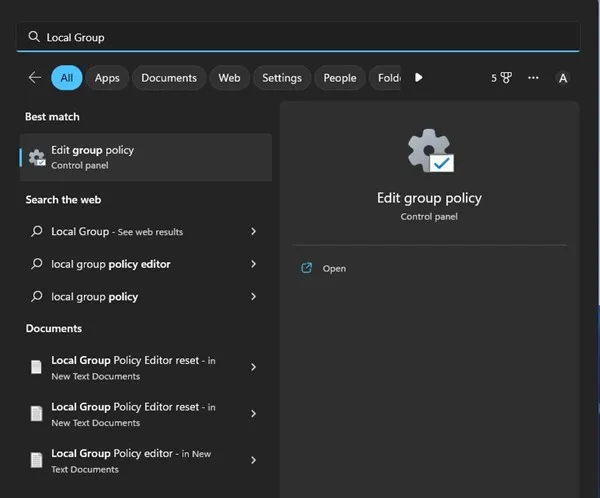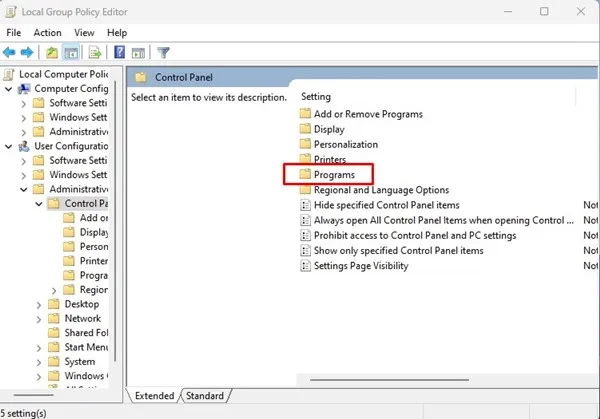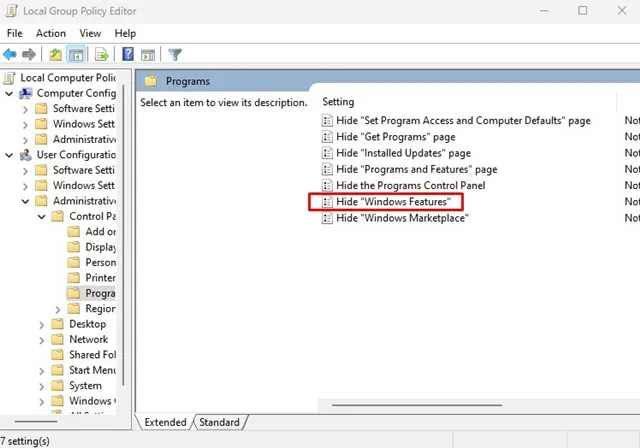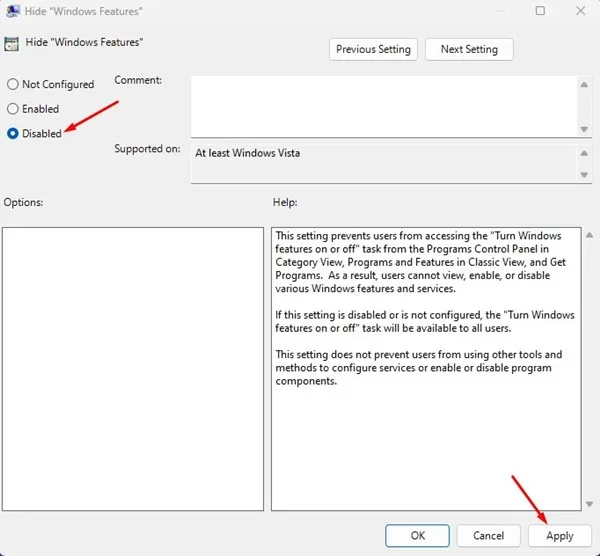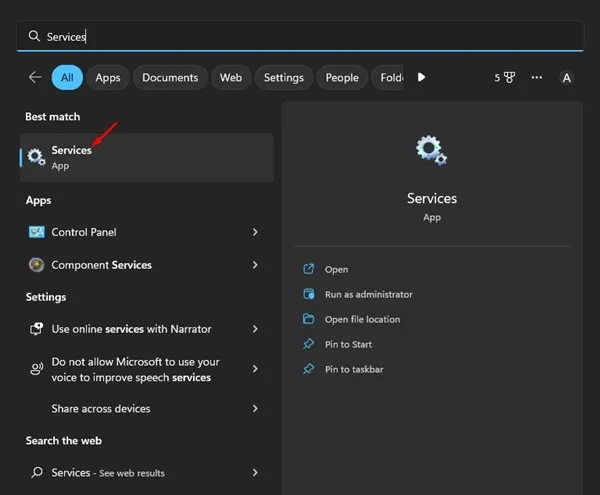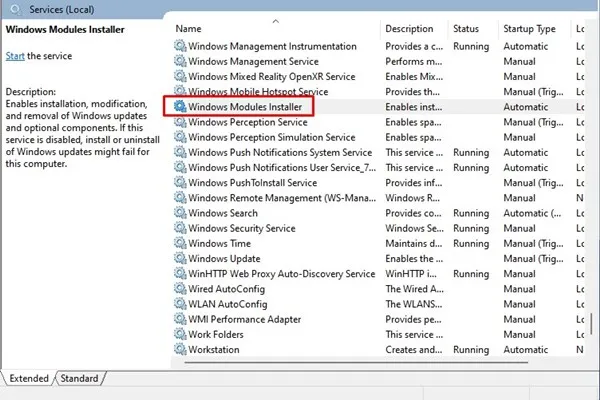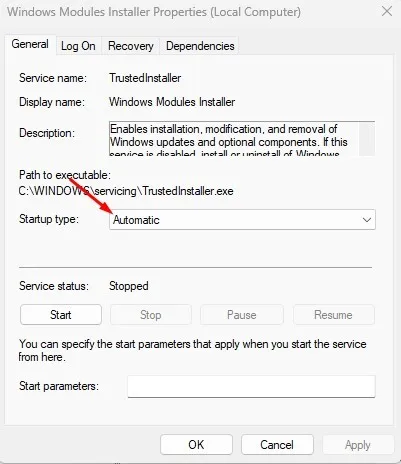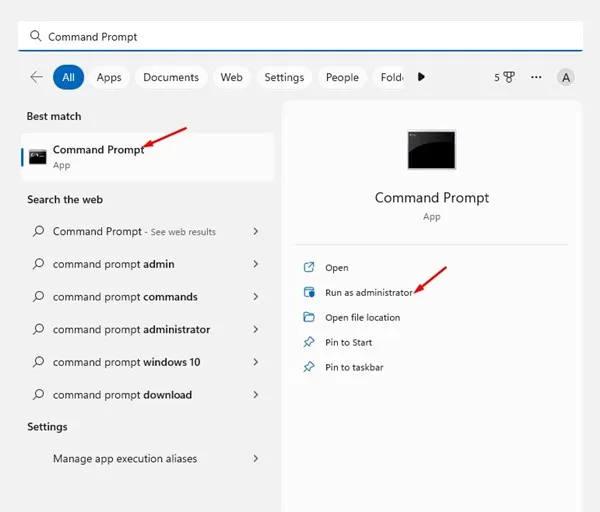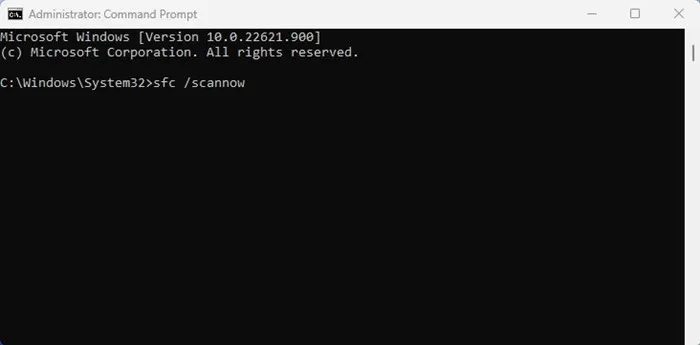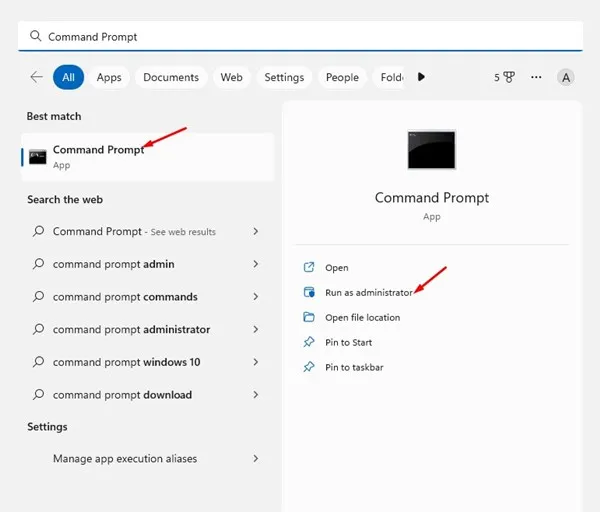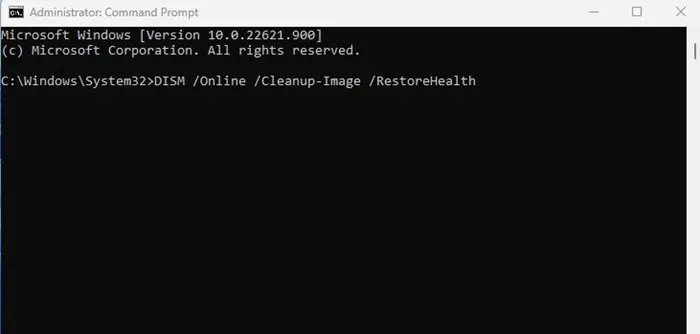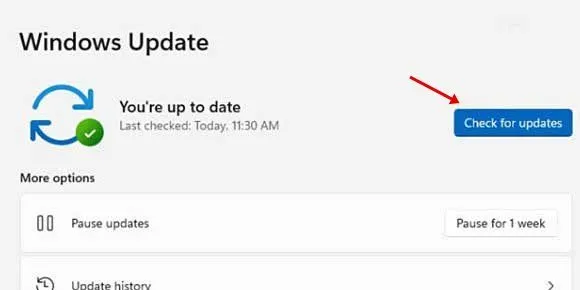Kei te tino waia nga kaiwhakamahi Windows ki nga ahuatanga kua tohua. Ko nga ahuatanga whiriwhiri ko nga mahi ka taea e koe ki te hiahia koe. Ahakoa ko te nuinga o nga ahuatanga whiriwhiri o Windows 11 e whai ana ki nga kaiwhakamahi hiko me nga kaiwhakahaere IT, ka whai hua pea etahi ahuatanga ki nga kaiwhakamahi auau.
Hei tauira, he ahuatanga HDR aunoa ka taea te whai hua ki te petipeti, he waahanga whakaata ahokore e taea ai e koe te maka i to mata waea ki te rorohiko, me era atu. He maha nga mea ka taea e koe ma te whakaahei i nga waahanga whiriwhiri i runga Windows 11.
Kua tohatohahia e matou he aratohu taahiraa mo te taapiri, te tango ranei i nga waahanga Windows. Heoi, tata nei he maha nga kaiwhakamahi i kii mai tera Windows 11 e kore e whakaae ki te whakauru i nga waahanga taapiri.
I kii mai nga kaiwhakamahi Windows 11 ka whakaatu he hapa i te taapiri i nga waahanga taapiri. Ahakoa karekau e puta mai te hapa, Windows 11 he roa rawa te taapiri i tetahi waahanga whiriwhiri. Na, mena kei te pa ano koe ki te raru ano, katahi ka panui tonu i te tuhinga.
Whakatikahia nga waahanga kaore i whakauruhia ki roto Windows 11
Ka tohatohahia e tenei tuhinga etahi o nga tikanga pai me te whakamatau ki te whakatika Ko nga waahanga taapiri kaore i whakauruhia ki roto Windows 11 . He tino ngawari nga tikanga. A pee noa ia ratou mai tei faahitihia. Kia timata tatou.
1. Tīmataria anō tō rorohiko
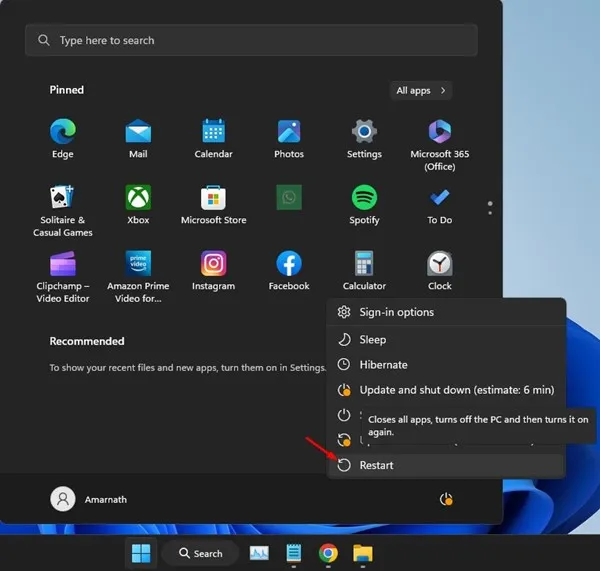
Ana, mena ko Windows 11 he roa te wa ki te whakauru i tetahi waahanga whiriwhiri Mena ka whakaatu mai he karere hapa ki a koe, ka tūtohu kia whakaara ano koe i to rorohiko.
Tera pea he pepeke e aukati ana Windows 11 mai i te whakauru i nga waahanga taapiri. Ano, tera pea he tono me nga tukanga e rere ana i te papamuri e whakararu ana i te tukanga whakaurunga waahanga.
Na, i mua i te whakamatau i nga tikanga e whai ake nei, whakaara ano i to rorohiko. I muri i te whakaara ano, taapirihia ano te waahanga taapiri.
2. Tirohia mehemea kei te mahi to ipurangi
Ki te kore e taea e Windows 11 te whakauru i nga waahanga taapiri, kua tae ki te waa ki te tirotiro i to hononga Ipurangi. He mea nui kia mohio koe Windows 11 e whakawhirinaki ana ki te hononga ipurangi ki te tango me te whakauru i nga waahanga taapiri ki to taputapu.
No reira, he mea nui kia whai hononga ipurangi kaha me te pumau koe i te wa o te whakaurunga. Ka taea e koe te tirotiro i te ripa Whatunga i roto i te Kaiwhakahaere Tūmahi hei whakaū mena kei te mahi te Ipurangi, kaore ranei.
Ka taea e koe te whakatuwhera i to kaitirotiro paetukutuku ka toro atu tere.com . Ma te paetukutuku e whakaatu ki a koe te tere ipurangi me te Ping. Ka taea hoki e koe te whakamahi i etahi atu paetukutuku whakamatautau tere, engari ko te fast.com he pai ake, he tino tika.
3. Whakarerekehia nga tautuhinga Kaupapahere Rōpū
Mena kei te kaha te kaupapa here "Huna i nga ahuatanga Windows", kaore koe e kite i nga waahanga whiriwhiri. Ahakoa ka kitea e koe, ka raru koe ki te whakauru. No reira, me tirotiro koe me te whakakore i te kaupapa here "Hunahia nga ahuatanga Windows" hei whakatika i nga waahanga kaore e whakauruhia Windows 11.
1. Tuatahi, pawhiria te rapu me te pato Windows 11 Kaiwhakahaere Kaupapa Rōpū Paetata . Panuku, whakatuwheratia te Kaiwhakatika Kaupapahere Roopu a-rohe mai i te rarangi o nga hua e rite ana.
2. Ina tuwhera te Etita Kaupapa-a-roopu, whakatere ki tenei ara:
User Configuration\Administrative Templates\Control Panel\Programs3. I muri mai, i te taha matau, titiro mo te "Policy" Hunahia nga waahanga Windows ka pawhiri-ruatia.
4. I te mata o muri, tohua " pakaru ka paato i te paatene تطبيق ".
Koia tena! Katia inaianei te Etita Kaupapahere Roopu a-rohe ka ngana ki te whakauru ano i nga waahanga kua tohua. I tenei wa ka whakauruhia nga waahanga taapiri kaore he hapa.
4. Hangaia nga huringa ki te Kaitautoko Matapihi Matapihi
Windows Modules Installer or TrustedInstaller he ratonga ka taea te whakauru, te whakarereke, me te tango i nga Whakahoutanga Windows me nga waahanga whiriwhiri. Kei te whakahaere hoki i nga ahuatanga e hiahia ana koe ki te taapiri. No reira, me mohio koe kei te rere te ratonga i runga i to taputapu.
1. Whakatuwherahia te rapu me te momo ratonga Windows. Whai muri, whakatuwherahia he taupānga Ratonga mai i te rarangi o nga hua taurite.
2. I runga i te mata Ratonga, tirohia te " Kaiwhakauta Kōwae Windows ".
3. Panuku, pawhiri-rua i runga i te Windows Modules Installer.
4. I te mata o muri, tohua " aunoa i raro i te Momo Whakaoho. I muri i nga huringa, pawhiria te paatene. Taputapu ".
Koia tena! Katia te tono Ratonga ka whakaara ano i to rorohiko. I muri i te whakaara ano, ngana ki te taapiri i nga waahanga taapiri.
5. Whakahaerehia te whakahau SFC
Ko te SFC, ko te Kaitaki Kōnae Pūnaha ranei he taputapu hei whakatau i nga konae punaha kua kino. Mena ka kore e whakauruhia e Windows 11 nga waahanga taapiri na te kino o nga konae punaha, ma te whakahaere i te whakahau SFC ka awhina. Anei me pehea te whakahaere i te taputapu.
1. Tuatahi, paatohia te rapu Windows me te pato CMD. Pāwhiri-matau ki te CMD ka kowhiria Run as Administrator.
2. Ka tuwhera te whakahau whakahau, pato sfc /scannow ka pehi te pātene Tomo.
Koia tena! Ma tenei ka whakarewahia te whaipainga SFC ki runga Windows 11. Ka kimi aunoa te taputapu me te whakatika i nga konae punaha kua kino.
6. Whakahaerehia te taputapu DISM
DISM or Deployment Image Service and Management he taputapu e whai ana ki te whakatika i nga raru kaore e mahia e SFC. Mena ka whakahokia he hapa o te whakahau i runga ake nei, me whakahaere koe i tenei taputapu. Anei nga mea hei mahi maau.
1. Whakatuwherahia te rapu Windows ka pato CMD. Pāwhiri-matau ki te CMD ka kowhiria Run as Administrator.
2. Ina tuwhera te Tohuaki Whakahau, mahia tenei whakahau:
DISM /Online /Cleanup-Image /RestoreHealthKoia tena! He meneti torutoru pea te whakaoti i runga i nga whakaritenga o to rorohiko me nga konae. Me tatari marie koe kia oti te mahi.
7. Whakahou Windows 11
Mena kei te whakamahi koe i te hanga Dev, Beta ranei o Windows 11, ka raru koe ki etahi take. He mea noa mo nga kaiwhakamahi Windows 11 ka pa ki nga take penei i te BSOD, te takamuri o te punaha, me etahi atu i etahi wa.
Tera pea kei roto i te putanga o Windows e whakamahia ana e koe he pepeke hei aukati i te whakaurunga o nga waahanga ki to taputapu. Ka taea e koe te whakakore i enei hapa ma te whakahou i to punaha whakahaere Windows.
Ka taea e koe te ngana ki te huri ki te hongere Arokite Beta, Tukua ranei me te hanga Dev. E taunaki ana kia whakamahia te tuku Arokite Tukuna na te mea he iti ake nga pepeha me nga raru o enei tukunga i nga tukunga a Dev, Beta ranei.
Hei whakahou i te Windows 11, whakatuwheratia nga Tautuhinga> Windows Update> Tirohia mo te Whakahou. E taunaki ana kia whakauruhia e koe nga whakahou katoa e tatari ana ki to taputapu. Kia whakahoutia, ngana ki te whakauru ano i nga waahanga kua tohua.
Na, koinei nga huarahi tino pai, ngawari me te pai ki te whakatika i nga ahuatanga kowhiringa kaore i te whakauru ki runga Windows 11. Mena ka hiahia koe ki etahi atu awhina ki te whakauru i nga ahuatanga Windows, me mohio mai ki nga korero i raro nei. Ano, ki te awhina te tuhinga ki a koe, kia mohio ki te whakapuaki ki o hoa.